Kaip pakeisti "Chrome" atsisiuntimo aplanko vietą

" Pagal numatytuosius nustatymus "Chrome" atsisiunčia failus į savo paskyros "Atsisiuntimai" aplanką. Jei norite išsaugoti juos kitoje vietoje, galite lengvai pakeisti "Chrome" atsisiuntimo aplanko vietą.
Spustelėkite "Chrome" meniu mygtuką (trys horizontalieji barai) viršutiniame dešiniajame "Chrome" lango kampe ir pasirinkite "Nustatymai" iš išskleidžiamasis meniu.
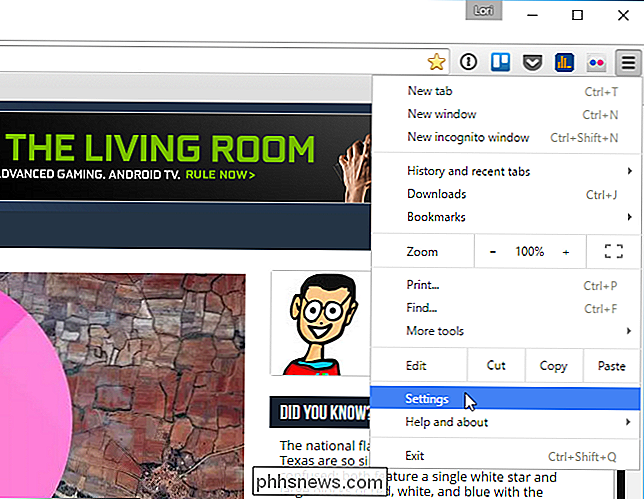
"Nustatymai" ekrane rodomas naujas skirtukas.
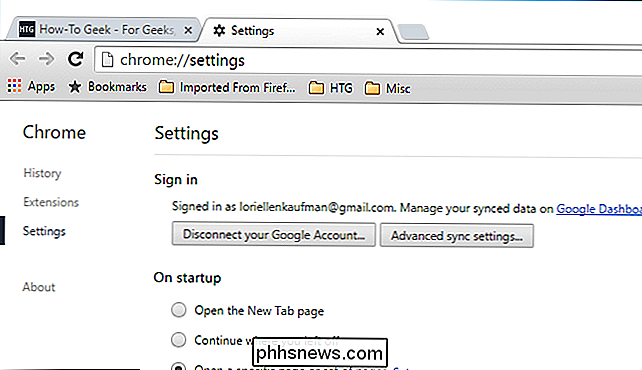
Slinkite žemyn į ekrano "Nustatymai" apačią ir spustelėkite nuorodą "Rodyti papildomus nustatymus".
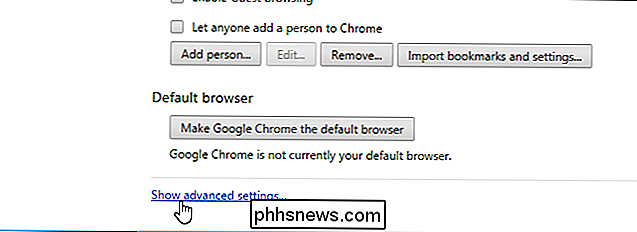
Mes esame ketinate nustatyti naują numatytąjį aplanką kaip vietovę, kurioje "Chrome" išsaugo atsisiųstus failus. Tačiau galite "Chrome" paprašyti, kad kiekvieną kartą pasirinktumėte atsisiuntimo aplanko vietą. Norėdami tai padaryti, pažymėkite langelį "Paklausti, kur išsaugoti kiekvieną failą prieš atsisiųskite", todėl laukelyje yra žymė.
Norėdami pakeisti atsisiuntimo aplanko vietą, spustelėkite "Keisti" dešinėje "Atsisiųsti vietovę" "Redaguoti laukelį.
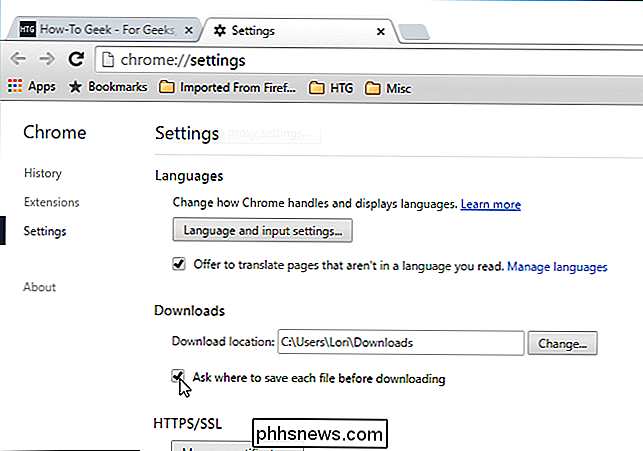
Dialogo lange" Naršyti į aplanką "eikite į aplanką, kuriame norite išsaugoti aplankus pagal nutylėjimą, ir spustelėkite" Gerai ".
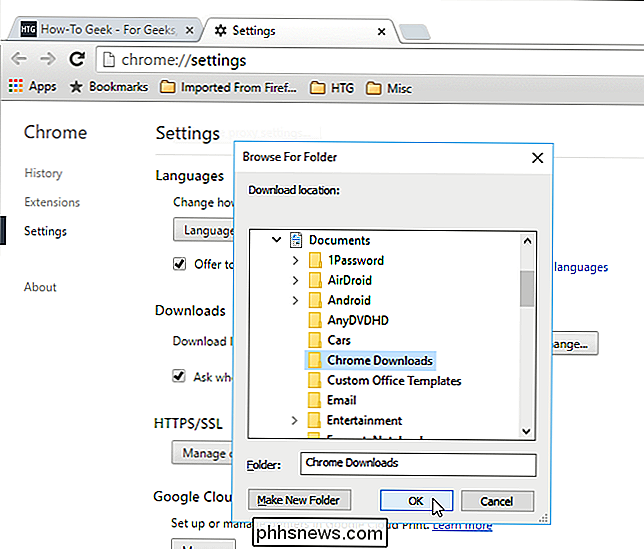
Pasirinkto aplanko kelias rodomas" Atsisiųsti vietovę "Redaguoti langelį. Ši vieta kaip numatytąją vietą rodoma kaip "Išsaugoti kaip", jei pažymėjote žymimąjį laukelį "Klauskite, kur išsaugoti kiekvieną failą prieš atsisiųskite". Spustelėkite mygtuką "X" skirtuke "Nustatymai", kad jį uždarytumėte.
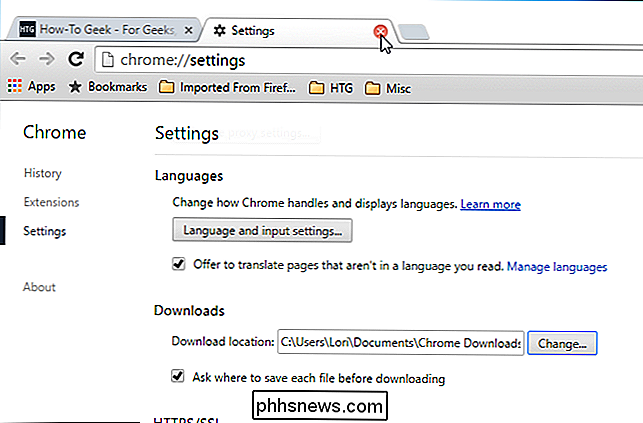
Yra papildomų veiksmų, kuriuos galite atlikti atsisiunčiant. Norėdami atidaryti sąrašą "Atsisiuntimai", paspauskite "Ctrl + J" arba pasirinkite "Atsisiuntimai" iš "Chrome" meniu (3 horizontalieji barai) viršutiniame dešiniajame lango kampe. "Omnibox" (adreso laukelyje) taip pat galite įvesti "chrome: // downloads" ir paspausti "Enter".
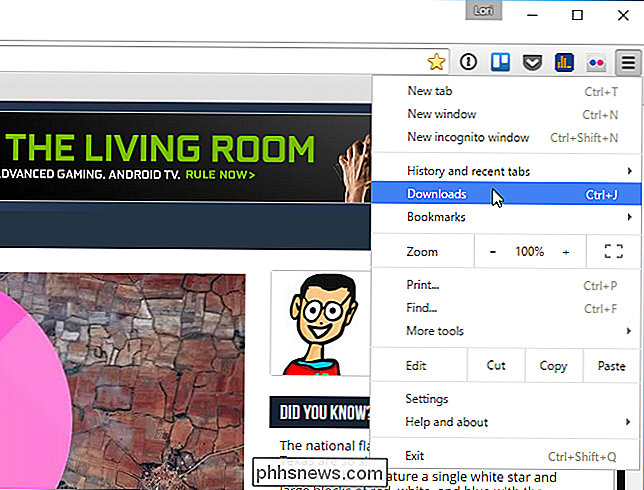
Atsisiunčiami failai yra rodomi vėliausiai vėliausiai vėliausiai vėliausiai. Jei norite pašalinti elementą iš sąrašo "Atsisiuntimai", spustelėkite po elementu esančią nuorodą "Pašalinti iš sąrašo".
Norėdami atidaryti aplanką, kuriame yra vienas iš atsisiųstų failų, spustelėkite po šiuo elementu esančią nuorodą "Rodyti katalogą".
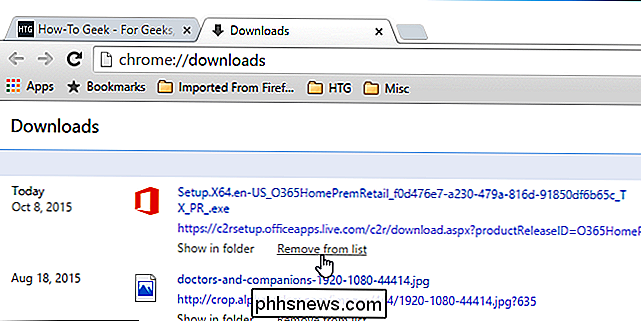
Atsisiųsdami failą galėsite greitai ir lengvai perkelti jį į kitą vietą, vilkdami ir numesdami jį iš sąrašo "Atsisiuntimai" "Chrome", naudodami "File Explorer" arba bet kurios kitos naudojamos failų naršyklės aplanką.
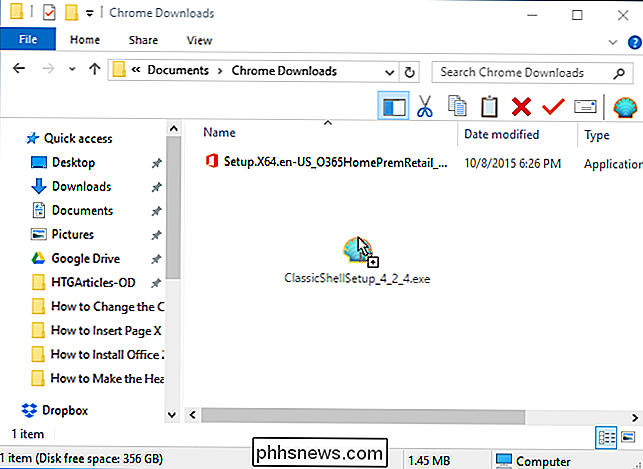
PATARĖ: Geriausia iš karto išvalyti atsiųstų failų sąrašą, taigi surasti failus sąraše nėra per sunku.

Kodėl "Windows 10" siūlo dvi skirtingas "Microsoft Office" versijas
" Microsoft "siūlo dvi skirtingas" Office "versijas" Windows 10 ". Tradicinės stalinių programų galimos klaviatūra ir pelė, o universaliosios programos yra prieinamos. liesti Bet tai nėra taip paprasta. "Office" darbalaukio versija vis dar veikia prisilietimo režimu, o tos Office universalinės programos gali būti paleidžiamos darbalaukyje esančiuose languose.

"Windows 10" puikiai tinka, išskyrus tas, kurios yra baisios
"Windows 10" yra puikus naujinimas. "Microsoft" daug dėmesio skyrė atsiliepimams, kuriuos jie ignoravo kuriant "Windows 8", ir tai rodo. Deja, kai kurios "Windows 10" dalys yra nepaaiškinamai blogos ir priešiškos vartotojams. Nors "Windows 10" apskritai rodo "Microsoft" klausydamiesi atsiliepimų, jos dalys rodo tą patį "Microsoft", kuris iškasė kojas ir pranešė apie tokius produktus kaip originalus "Xbox" SUSIJUSIOS: Kaip sustabdyti "Windows 10" nuo naujinių įkėlimo į kitus kompiuterius internetu Pagal Numatyta, "Windows 10" automatiškai įkelia "Windows" naujinius ir programas iš "Windows" parduotuvės į kitus kompiuterius per internetą.


